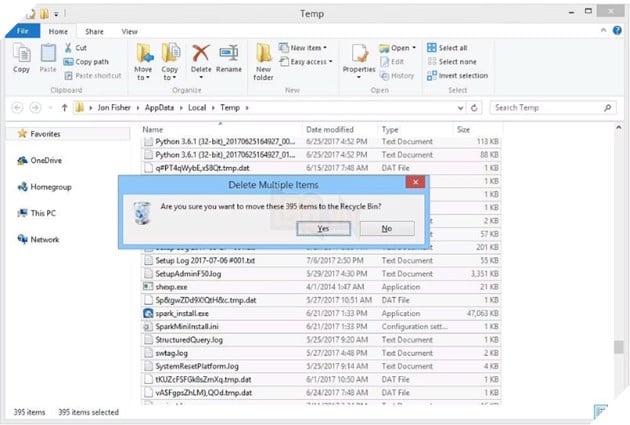Mặc dù các dòng laptop tầm trung và thấp có thể cân những tựa game cũ, những rất nhiều khách hàng trong chúng ta phải đối mặt với các vấn đề giật, lag.
Tình trạng giật, lag khi chơi game trên laptop luôn là chủ đề phổ biến. Laptop đã được đưa lên tầm cao mới hơn với việc cải thiện hiệu suất không khác gì so với một PC mạnh mẽ hơn một thập kỷ qua, trong khi đó một số khách hàng vẫn “trung thành” với những dòng laptop tầm trung và thấp.
Mặc dù các dòng laptop tầm trung và thấp có thể cân những tựa game cũ, những rất nhiều khách hàng trong chúng ta phải đối mặt với các vấn đề giật, lag.

Trong bài viết này, Lag.vn sẽ liệt kê những điều bạn cần làm để loại bỏ tình trạng giật, lag và có thể tận hưởng game một cách mượt mà trên chiếc laptop của mình.
Giảm lắp đặt đồ họa
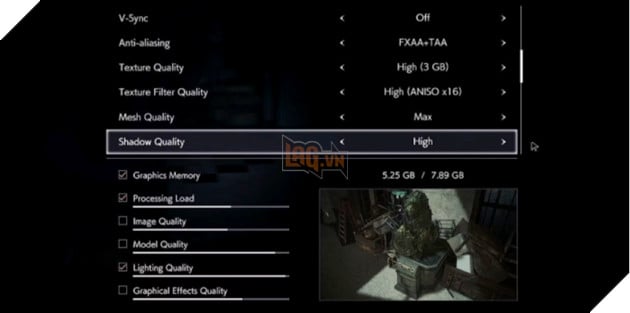
Đây là điều đầu tiên nếu việc trải nghiệm game gặp phải tình trạng giật, lag. Hãy giảm lắp đặt đồ họa của bạn.
Bắt đầu bằng cách hạ thấp / tắt các bổ sung như Hair FX (AMD tressFX hoặc Nvidia Hairworks), Ambient occlusion, reflections, tesselation, volumetric lighting/god rays.
Sau đó hạ / tắt mọi lắp đặt Chống răng cưa, Shadows và ánh sáng / độ sáng. Giữ cho độ phân giải của bạn ở mức gốc và kết cấu được tăng tối đa theo VRAM của bạn ở đầu – VRAM 2 GB trở lên có thể xử lý khá nhiều kết cấu trung bình, ít nhất. Nếu độ trễ vẫn tiếp diễn, hãy tiếp tục giảm, sau đó là độ phân giải.
cập nhật (Update) drivers
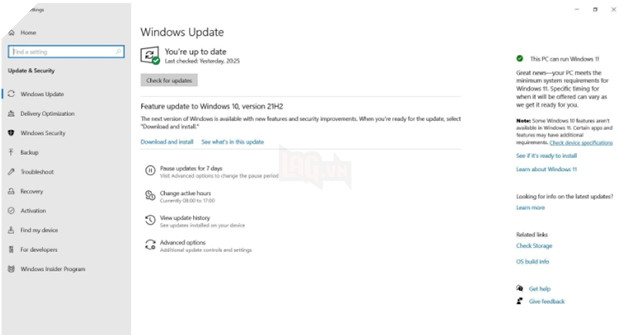
Đi tới Settings (update and security) và cập nhật (Update) và lắp đặt cả phiên bản windows mới nhất và tất cả các bản cập nhật (Update) tùy chọn (Option), sẽ bao gồm các bản cập nhật (Update) drivers. Đối với các trình điều khiển GPU cụ thể, hãy mở phần mềm Adrenaline (dành cho AMD) và / hoặc Geforce Experience (dành cho Nvidia) và Tải về trình điều khiển mới nhất cho GPU của bạn .
Bạn cũng có thể thử và đặt lại laptop của mình để giảm hiện tượng giật lag và đơ máy, chỉ cần đảm bảo sao lưu các file quan trọng.
Bạn có thể tải các phần mềm cụ thể tại đây: AMD Adrenaline , Nvidia Geforce.
Dọn dẹp rác của bạn
Đây là một trong những bước hiệu quả nhất để giảm thiểu tình trạng chậm và lag. Thường xuyên dọn dẹp các file tạm thời của bạn [nhập %temp% trong Run (nhấn win + R) và xóa mọi thứ] và xóa bloatware và phần mềm bạn không dùng nữa có thể giúp PC mượt mà và nhanh hơn nhiều.
Ngoài ra, hãy dọn sạch PC của bạn để tìm các file rất lớn và có thể chuyển chúng sang ổ Pen drive. Tắt các ứng dụng tự động khởi động dùng nhiều tài nguyên hệ thống.
lắp đặt phiên bản Windows cũ hơn
Nếu trò chơi của bạn bị lag và laptop của bạn chỉ trở nên chậm sau khi nâng cấp bản Windows mới hơn. Bạn không cần nâng cấp Windows 10 thiết bị của mình, Windows 7 vẫn tốt để chơi game. Và Windows 11 lại càng không cần phải suy nghĩ đến.
Vệ sinh bên trong và thay keo tản nhiệt

Chỉ cần tháo laptop của bạn (miễn là laptop của bạn đã qua thời gian bảo hành) và dùng khăn khô hoặc máy thổi khí nén để làm sạch quạt và lỗ thoát khí. Nếu có thời gian, tốt nhất bạn nên tháo rời toàn bộ bộ phận tản nhiệt (quạt và ống dẫn nhiệt), lau sạch lớp keo tản nhiệt cũ và dùng loại keo tản nhiệ mới. Điều này có thể giúp giải quyết các vấn đề về độ trễ.
Nâng cấp RAM và bộ nhớ của bạn
Nâng cấp RAM và dùng SSD, thay vì ổ cứng HDD cũ và đã cũ trong laptop của bạn, có thể tạo ra sự khác biệt rất lớn về tình trạng chung của laptop và giúp loại bỏ các vấn đề về độ trễ. Tuy nhiên, chỉ tháo laptop khi thiết bị của bạn đã hết hạn bảo hành.
Tình trạng giật, lag khi chơi game trên laptop luôn là chủ đề phổ biến. Laptop đã được đưa lên tầm cao mới hơn với việc cải thiện hiệu suất không khác gì so với một PC mạnh mẽ hơn một thập kỷ qua, trong khi đó một số khách hàng vẫn “trung thành” với những dòng laptop tầm trung và thấp.